 |
|||
 |
 |
 |
 |
 |
| Manual Shop | ||||
[ Windows 11 Home / Windows 11 Pro ]
日本語 - 既定の言語の確認方法
| Windows Mamual |
| Japanese input |
| advertisement |
| WEB Site QR Code |
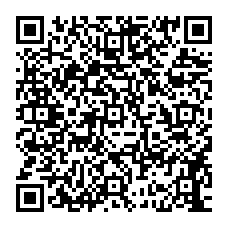 |
| このマニュアルのほかのウィンドウズ |
| Windows 10 1909 - 22H2 |
| Windows 10 1809 |
| Windows 8.1 |
| Windows 8 |
| Windows 7 |
| Windows Vista |
| advertisement |
| English Edition |
 |
| Windows 11 |
| Windows 10 |
| advertisement |
| Spanish Edition |
 |
| Windows 11 |
| Windows 10 |
| advertisement |
| Portugal Edition |
 |
| Windows 11 |
| Windows 10 |
| advertisement |
[ Windows 11 Home / Windows 11 Pro にもとづいて説明しています。 ]
※ 確認したバージョン : 21H2/22H2/23H2/24H2/25H2
1. Windows 11 画面中央の「スタート」ボタンをクリックます。
![]()
2. スタート画面が表示されましたら、「設定」アイコン をクリックします。
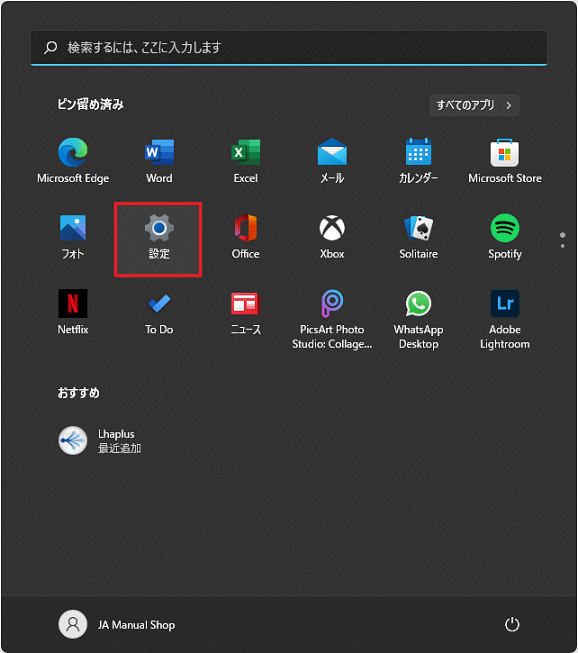
3. 「設定」の画面が表示されましたら、「時刻と言語」をクリックします。
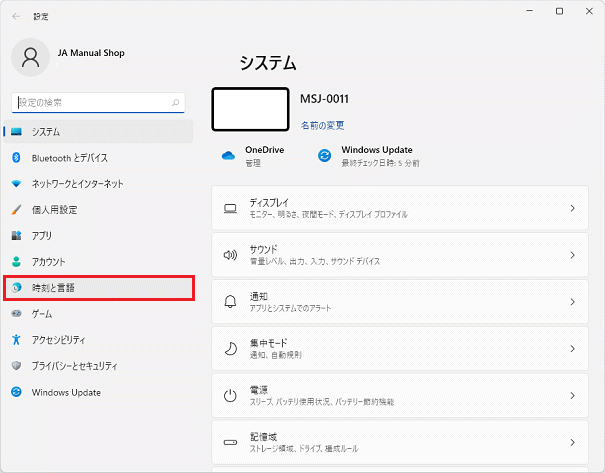
4. 「時刻と言語」の画面が表示されましたら、「言語と地域」をクリックします。
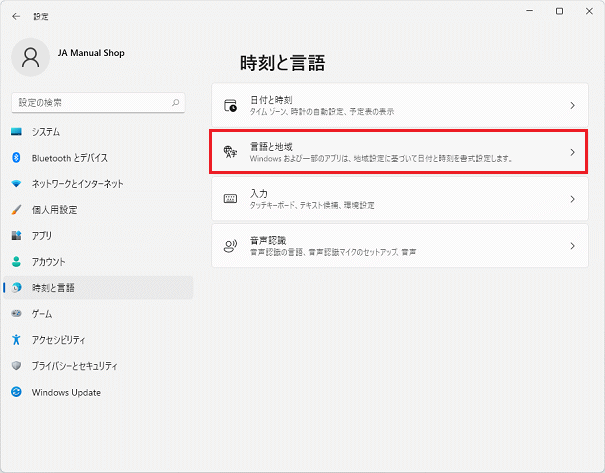
5. 「言語と地域」の画面が表示されましたら、「日本語」内の「・・・」ボタンをクリックします。
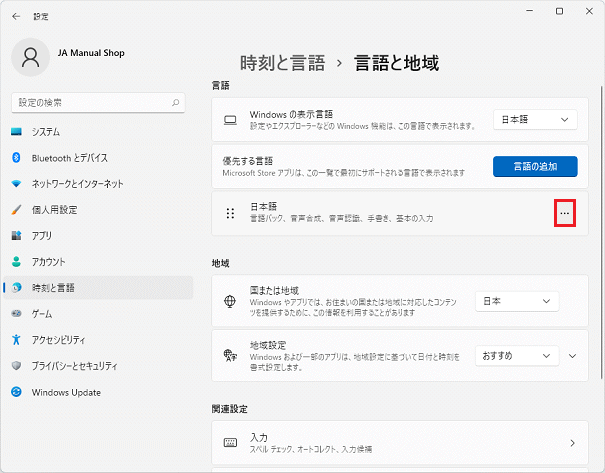
6. 表示されたメニューの「・・・ 言語のオプション」をクリックします。
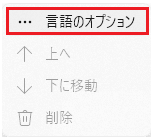
7. 「オプション」画面が表示されましたら、上下の「スクロールバー」をクリックしたまま、下側へ画面をスクロールします。
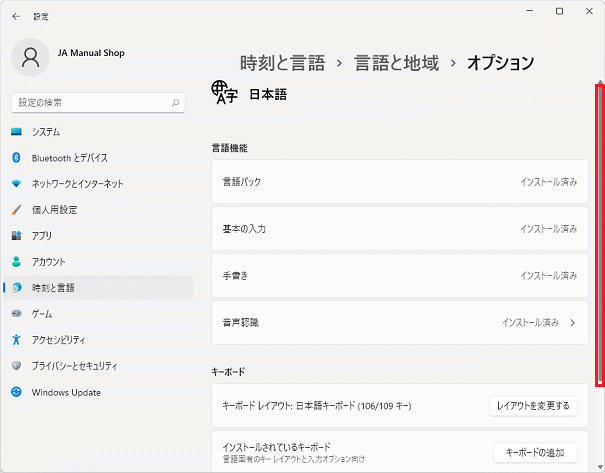
8. キーボードの設定を確認し、「閉じる(×)」ボタンをクリックします。
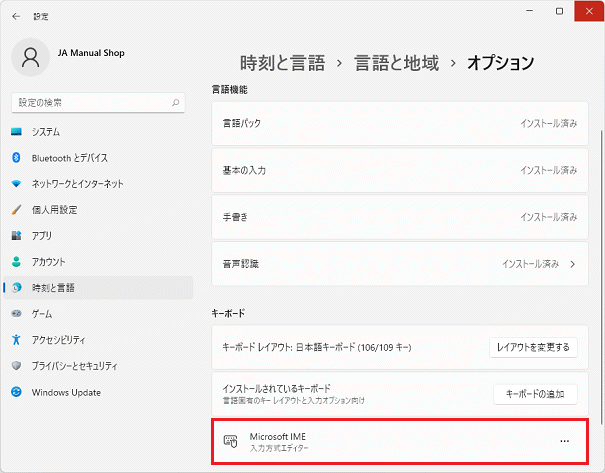
・「Microsoft IME」が既定の言語となります。
以上が 日本語 - 既定の言語の確認方法 です。